Les fichiers vidéo volumineux peuvent être un véritable casse-tête en matière de partage et de stockage. Ils prennent beaucoup d'espace sur votre disque dur et créent un temps de chargement plus long qui fait fuir les spectateurs en ligne. En outre, les gros fichiers vidéo ne sont pas non plus idéaux pour les blogs, les courriels, etc.
Nous allons donc vous présenter la meilleure configuration de qualité vidéo pour compresser une vidéo à une taille plus petite et vous proposer des solutions éprouvées pour réduire la taille du fichier vidéo en ligne sans perdre de qualité, gratuitement, plus des conseils bonus pour réduire les fichiers vidéo pour les utilisateurs de Windows 10 et Mac.
Voici Ce Que Vous Allez Apprendre:
Meilleure Configuration De La Qualité Vidéo Pour Réduire La Taille De La Vidéo
Avant de passer aux compresseurs vidéo en ligne gratuits pour réduire votre fichier vidéo, examinons brièvement les qualités vidéo classiques et les aspects techniques qui définissent la taille physique de votre fichier vidéo.
Qualité, résolution et rapport hauteur/largeur des vidéos classiques:
| Nom Officiel | Taille des pixels (largeur et hauteur) | Rapport d'aspect | |
|---|---|---|---|
| 8k ou 4320p | Vidéo 8k (Full Ultra HD) | 7680 x 4320 | 16:9 |
| 4k ou 2160p | Vidéo 4k (Ultra HD) | 3840 x 2160 | 1:1.9 |
| 1440p | QHD (Quad HD) | 2560 x 1440 | 16:9 |
| 1080p (recommandé) | Full HD | 1920 x 1080 | 16:9 |
| 720p | HD (Haute Définition) | 1280 x 720 | 16:9 |
| 480p | SD (définition standard) | 852 x 480 | 16:9 |
Pour réduire la taille du fichier des vidéos 4k ou 8k tout en conservant leur qualité vidéo, il est fortement recommandé de réduire la résolution vidéo à 1920 x 1080p (Full HD) ou 1280 x 720p (HD), car ces deux qualités vidéo promettent la meilleure expérience de visionnage en ligne et sont compatibles avec toutes les plateformes d'hébergement vidéo en ligne.
Donc, en plus de la résolution vidéo (comme 4320p, 2160p ou 1080p, 720p, ou le nombre de pixels utilisés pour former une image vidéo), qu'est-ce qui définit la taille physique d'un fichier vidéo ? Eh bien, il y a 4 autres éléments:
Configuration Recommandée De La Qualité Vidéo:
Format vidéo (encodeur) : MP4 (sur toutes les plateformes)
Résolution vidéo: 1080p; 720p
Débits binaires: 8M pour la vidéo 1080p ; 5M pour la vidéo 720p
Fréquence d'images: 24-30 FPS
Encodage: H.265
Par rapport à l'encodage H.264, le H.265 est spécialement conçu pour générer des vidéos haute résolution et il offre entre 25 % et 50 % de compression de données en plus pour un même niveau de qualité vidéo.
Comment Réduire La Taille Des Vidéos En Ligne
Now, you've figured out what determines the video quality and video file size. So, next, here are the recommended free video compressors for you.
1. Compresseur Vidéo Flexclip
FlexClip est un logiciel de montage vidéo en ligne gratuit et riche en fonctionnalités qui vous offre deux façons de réduire les fichiers vidéo, à savoir : compresser directement la vidéo ; utiliser le diviseur et le découpeur pour supprimer les parties indésirables de la vidéo et obtenir une sortie en 720p, 480p de la vidéo originale.
Il suffit de faire glisser et de déposer votre métrage vidéo sur le compresseur vidéo en ligne FlexClip > sélectionnez le pourcentage et la résolution vidéo pour compresser la vidéo originale.
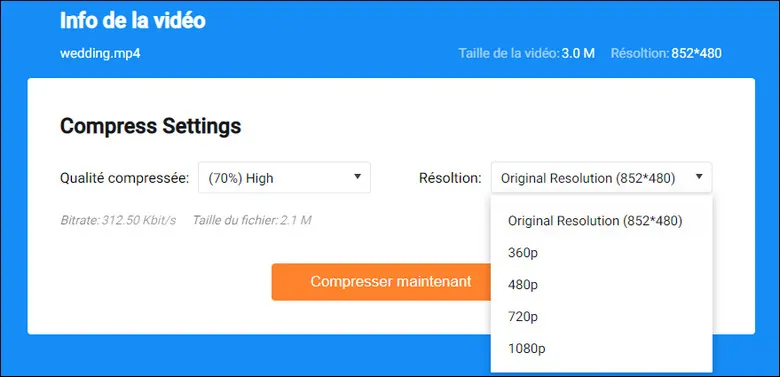
Réduire la taille des vidéos avec le compresseur vidéo en ligne FlexClip
Si vous regardez de plus près votre séquence vidéo originale, vous pouvez souvent repérer des clips indésirables, ce qui peut vous aider à compresser 20 à 30 % de la vidéo originale. Il suffit d’uploader les clips dans le logiciel de montage FlexClip > de les ajouter à la ligne de temps > de diviser la partie indésirable des clips et de faire glisser le curseur vidéo pour ajuster la durée de la vidéo et enfin de produire la vidéo en 720P ou 480P.

Divisez et coupez les parties indésirables des clips pour réduire la taille de la vidéo en ligne
2. Compresseur FreeConvert
FreeCovert est un outil polyvalent pour l'image et la vidéo. Son compresseur vidéo gratuit vous permet de compresser un fichier vidéo en quelques secondes avec des choix multiples. Il suffit d’uploader votre fichier vidéo, puis vous pouvez choisir de réduire la taille de la vidéo en pourcentage, la taille exacte du fichier, la qualité de la vidéo, la résolution, le débit binaire maximal et l'encodage.
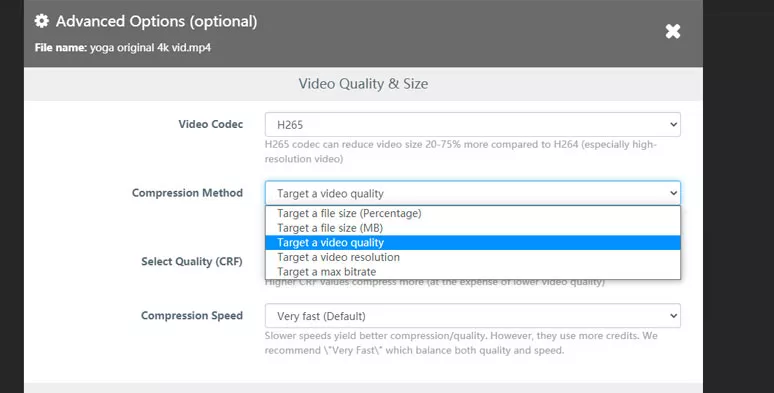
Compresser un gros fichier vidéo avec FreeCovert Video Compressor
3. Utilisez le Code d’Intégration pour réduire la taille de la vidéo en ligne
Pour réduire un gros fichier vidéo sans perdre de qualité en ligne, il faut parfois sortir des sentiers battus. Si vous envisagez d'intégrer le fichier vidéo volumineux dans votre blog ou dans un e-mail, une solution possible consiste à l’uploader sur une plateforme d'hébergement de vidéos comme YouTube, à cliquer avec le bouton droit de la souris sur la vidéo et à copier le code d'intégration, puis à coller ce code dans le blog et dans l'e-mail. Le spectateur ou le destinataire de l'e-mail peut alors profiter d'une vidéo en pleine définition sans perte de qualité.
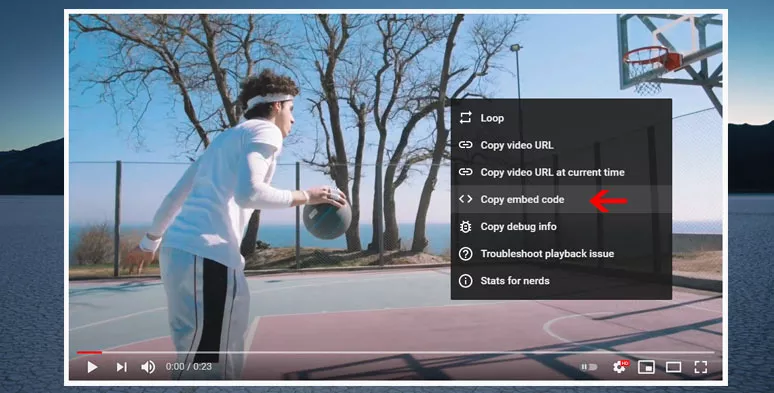
Copiez et collez le code d'intégration de votre vidéo en ligne afin de réduire la taille de la vidéo pour les blogs, etc.
Conseils bonus : Réduire directement la taille des vidéos sur Windows 10 et Mac
Si vous n'avez pas accès à Internet, pour les utilisateurs de Windows 10 et Mac, vous pouvez utiliser le logiciel de montage préinstallé pour compresser les fichiers vidéo en local également.
1. Comment réduire les fichiers vidéo pour les utilisateurs de Windows 10
Étape 1 : Lancer le logiciel de montage vidéo sur Windows 10
Rendez-vous dans la barre des tâches et entrez "logiciel de montage vidéo" dans la barre de recherche. Cliquez ensuite sur l'icône de l'application pour l'ouvrir.
Étape 2 : téléchargez votre vidéo dans le logiciel de montage
Cliquez sur "Nouveau projet vidéo" > donnez un nom à votre vidéo > uploadez les clips > déposez la vidéo sur le storyboard.
Étape 3 : Sélectionnez la qualité de la vidéo et exportez-la
Cliquez sur le bouton "Exporter ou partager", sélectionnez la qualité de la vidéo (720p ou 1080p) et enregistrez-la sur votre ordinateur local.
2. Comment réduire les fichiers vidéo pour les utilisateurs Mac
Le lecteur QuickTime préinstallé est plus qu'un lecteur multimédia. Il peut également être utilisé comme un outil viable pour la compression vidéo.
Allez dans "Fichier" > "Exporter sous" > sélectionnez 720p, 480p, et exportez la vidéo pour une taille plus petite.
Réflexions Finales
Compte tenu des efforts laborieux déployés pour filmer et monter la vidéo, nous souhaitons tous présenter la meilleure qualité vidéo aux spectateurs tout en réduisant la taille du fichier. Pour ce faire, une configuration hautement recommandée pour réduire une vidéo est 1080p (ou 720p), 8-5Mbps, 24FPS, et un encodage H.265 et un encodeur MP4. Bien sûr, vous pouvez expérimenter et trouver la configuration qui vous convient le mieux. L'essentiel est de trouver un équilibre entre la qualité de la vidéo et la taille du fichier vidéo. Alors, commencez dès maintenant avec FlexClip pour compresser vos gros fichiers.


